新版itunes怎样移动音乐到ipad
1、首先,当然是拥有一台苹果设备,并且在电脑上安装最新版本的itunes软件。这样我们就有移动音乐的必要条件啦。

2、第二步,我们用联机线将ipad和电脑连接起来,然后打开电脑的itunes软件。当然,连接成功的标志,就是左上角出现小pad的图标,并且电脑自动开始同步。

3、连接完毕后,我们点击左上角的小pad图标,进入到自己pad的设置选项。
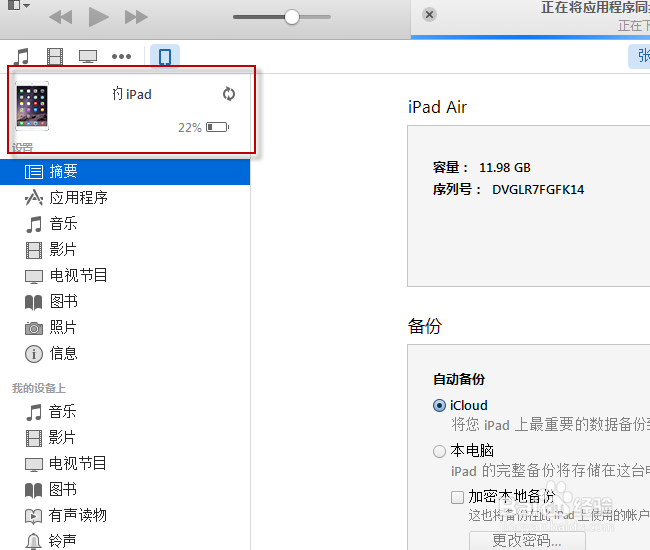
4、然后我们打开自己电脑上听力(音乐)所在的路径,之后,我们点击左侧“我的设备上”下方的音乐。
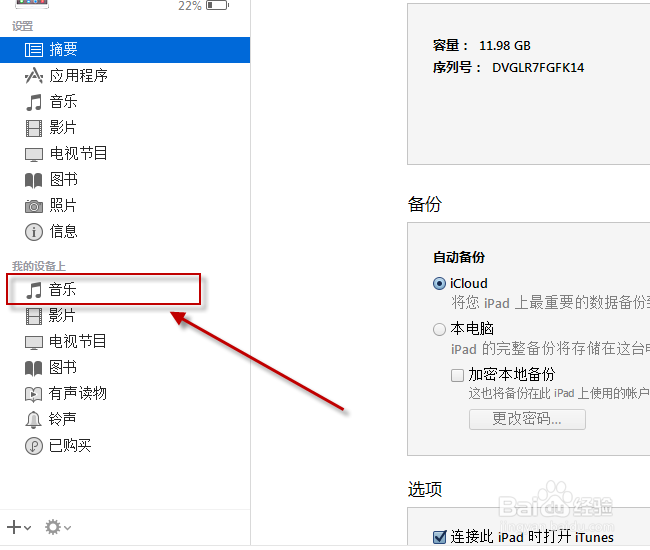
5、点击以后,我们将自己电脑的听力按住左键不动,拖动到音乐的窗口,然后松开左键,经过一小会(大概十秒),歌曲就复制完毕了。
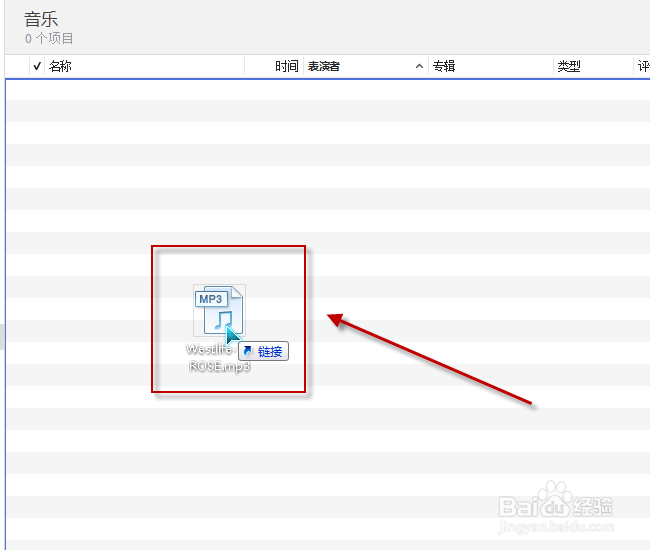
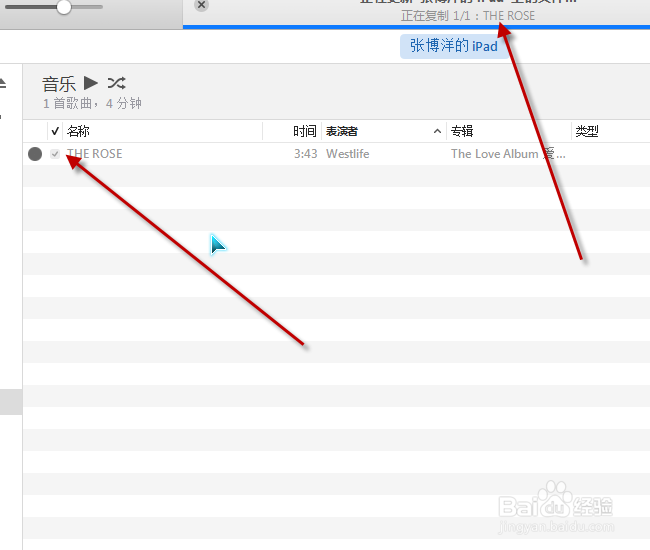
6、这样,我们打开自己的pad,就可以找到刚刚复制的听力或者音乐,直接播放就可以用自带播放器播放了。
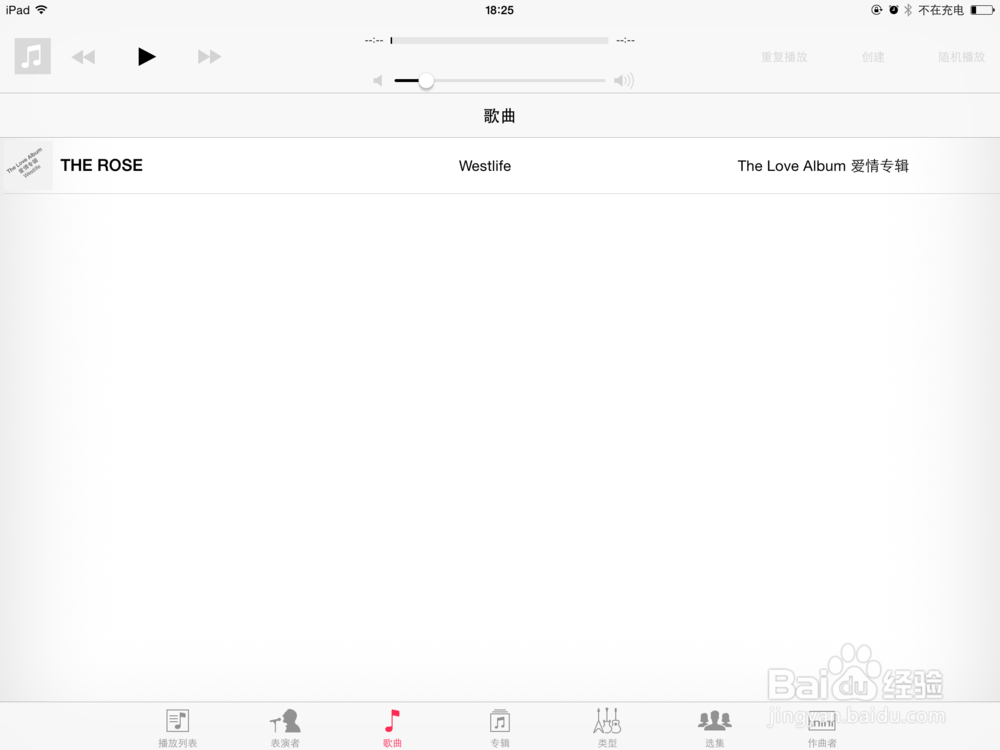
1、第二个方法需要借助外部软件实现。我们随便选一款软件为例就好。接下来还是在itunes上操作,首先,打开左侧的“设置”下方的应用程序选项。
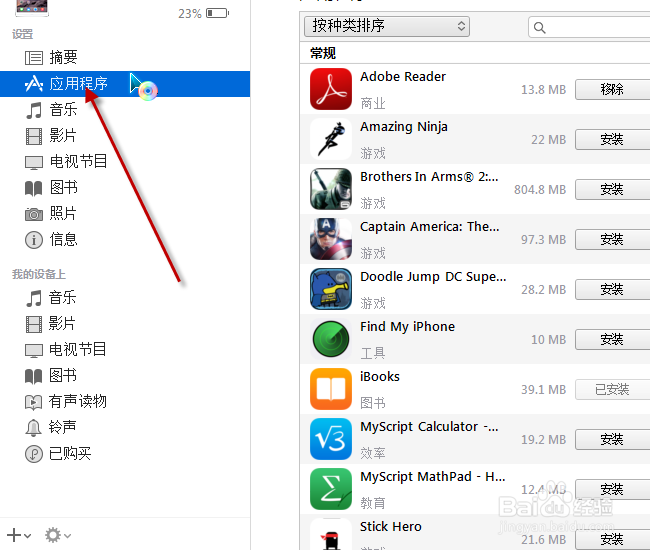
2、打开以后,我们看右侧,pad上的应用程序已经全部列出来了。我们将右侧的滚动条拉到最下方,找到我们需要放置音乐的app。
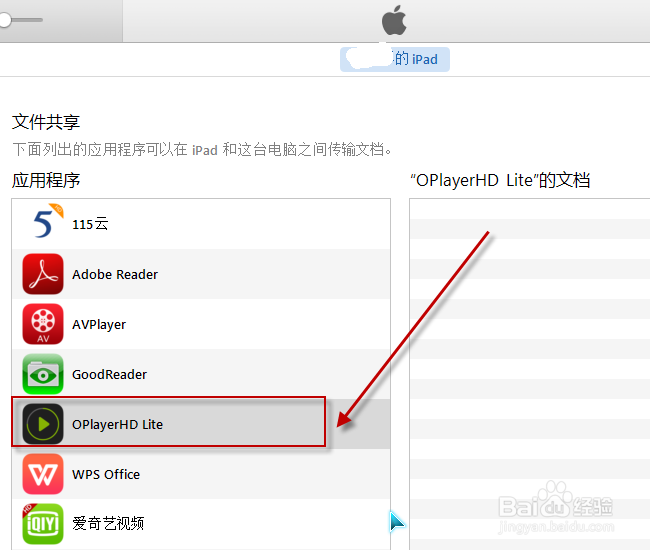
3、接下来我们选中该app,然后点击右侧下方的“添加文件…”选项。
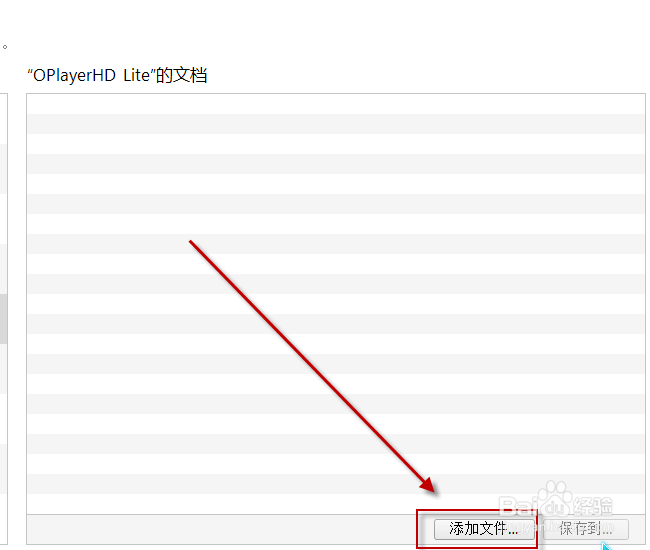
4、然后我们找到我们听力或者音乐所在的路径,按下下方的打开即可。
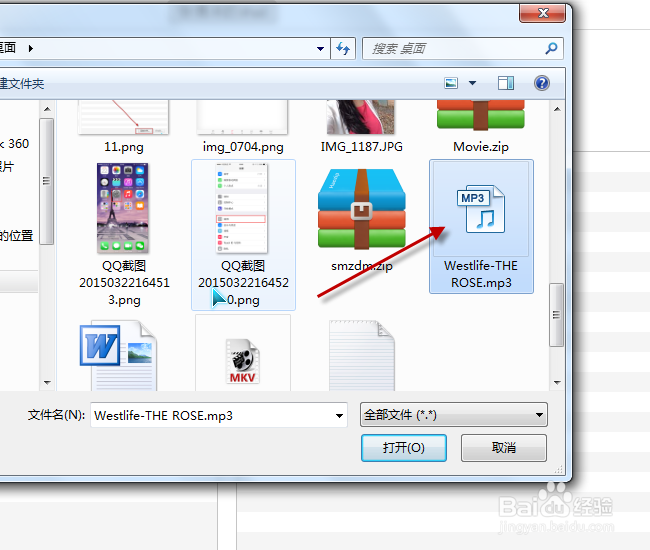
5、这样,我们想要添加的音乐就添加到该app中了。需要听的时候,打开app即可播放。
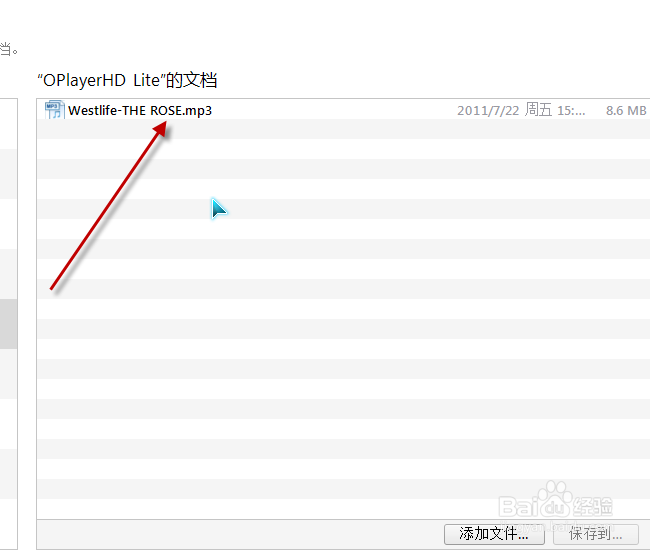
6、就这么简单,你学会了吗?
声明:本网站引用、摘录或转载内容仅供网站访问者交流或参考,不代表本站立场,如存在版权或非法内容,请联系站长删除,联系邮箱:site.kefu@qq.com。